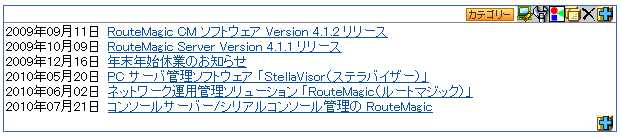カテゴリーブロックの設定
「カテゴリーブロック設定」 をクリックします
をクリックします
設定項目を入力し、「OK」をクリックします
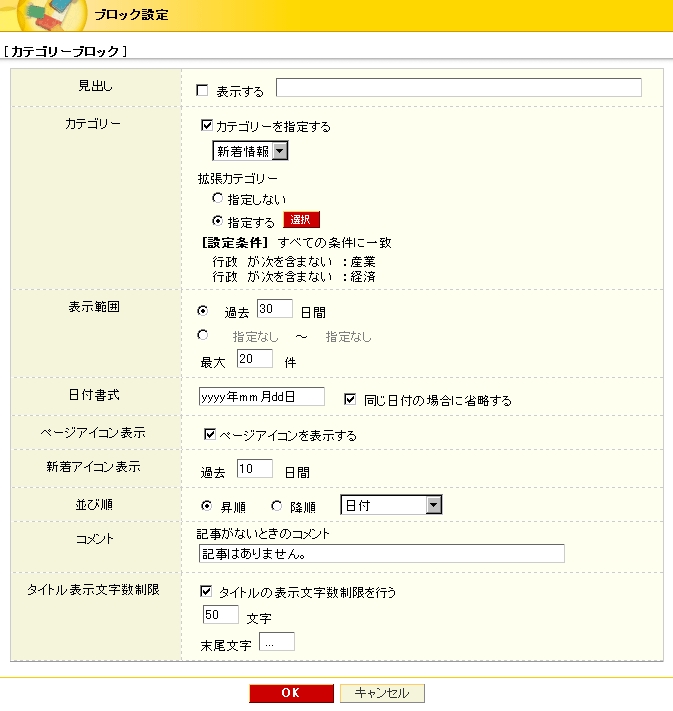
見出し
カテゴリーブロックの見出し(ラベル)を設定します。
カテゴリー
指定したカテゴリー、または拡張カテゴリーの設定条件を満たすページがカテゴリーブロック上に表示されます。
拡張カテゴリーの設定条件は、拡張カテゴリーが登録されている場合のみ表示されます。
拡張カテゴリー条件設定
拡張カテゴリーの表示条件設定を行うには、 ボタンをクリックします。
ボタンをクリックします。
「拡張カテゴリー条件設定」サブウィンドウが開きます。
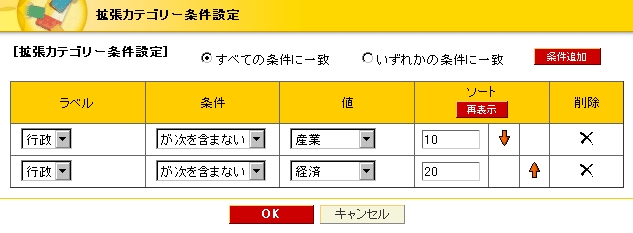
拡張カテゴリーの表示条件を設定します。
 ボタンで条件を追加する事ができます。
ボタンで条件を追加する事ができます。
表示条件は、「すべての条件に一致(AND)」か「いずれかの条件に一致(OR)」のいずれかを選択できます。
 をクリックすると、拡張カテゴリー条件を削除することができます。
をクリックすると、拡張カテゴリー条件を削除することができます。
「OK」をクリックすると、拡張カテゴリー条件設定ウィンドウを閉じ、カテゴリーブロック設定画面に戻ります。
表示範囲
ページを表示する期間と最大件数を設定します。過去何日間か、または任意の期間を設定できます。
日付書式
カテゴリーブロック上に表示する日付の書式を設定します。
ページアイコン表示
「カテゴリーブロックデザイン設定」で設定したアイコンを表示させるかどうかを設定します。
新着アイコン表示
「カテゴリーブロックデザイン設定」で指定した新着アイコンを表示する期間を設定します。
並び順
ページの表示順を設定します。公開日時が新しいページを上側に表示したい場合は「降順」を選択します。
コメント
表示するページがない場合に表示するコメントを設定します。
タイトル表示文字数制限
ページのタイトルが長い場合に制限された文字数内で表示します。省略されたタイトルの末尾には末尾文字が表示されます。
設定内容に応じて、カテゴリーブロックが表示されます